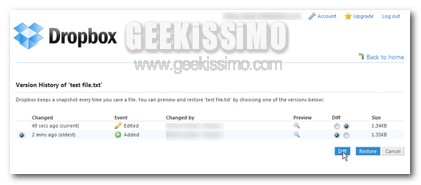
Dropbox, ad oggi, costituisce una tra le risorse maggiormente utilizzate ed apprezzate dalla vasta utenza per archiviare i propri file in rete, averli sempre e comunque a portata di mano e, eventualmente, condividerli con altri utenti.
Il servizio consente di conservare più versioni del medesimo file ma, come sicuramente ben saprà la maggior parte dei suoi utilizzatori, qualora si desiderasse confrontarle tra loro di default non risulta disponibile alcuno strumento mediante cui eseguire l’operazione in questione.
Per gli utilizzatori di Google Chrome è però disponibile una semplice ma utilissima soluzione: DropboxDiff.
Di che cosa si tratta? Semplice: di un’estensione che, una volta installata in Google Chrome, consentirà di confrontare facilmente due versioni del medesimo file di testo archiviate in Dropbox.
Dunque, per potersi servire della funzionalità offerta da DropboxDiff tutto ciò che l’utente dovrà fare non sarà altro che aprire la cronologia delle versioni di un qualsiasi file di testo, selezionare poi le due versioni d’interesse e, infine, cliccare sul pulsante Diff per avviare il confronto.
Il confronto sarà eseguito sfruttando uno degli applicativi appositi in uso sul PC quali, ad esempio, TortoiseMerge, kdiff3, FileMerge etc.
Da notare che quando verrà utilizzata l’estensione per la prima volta l’utente dovrà provvedere a specificare il percorso relativo alla risorsa che si è intenzionati ad utilizzare per eseguire il processo di confronto (eventualmente potrà essere modificato nuovamente in un secondo momento).
L’utilizzo di un’estensione quale DropboxDiff si rivela quindi particolarmente utile al fine di risparmiare del tempo prezioso evitando il processo di download sulla postazione multimediale in uso delle versioni dei file da confrontare.
Download | DropboxDiff







